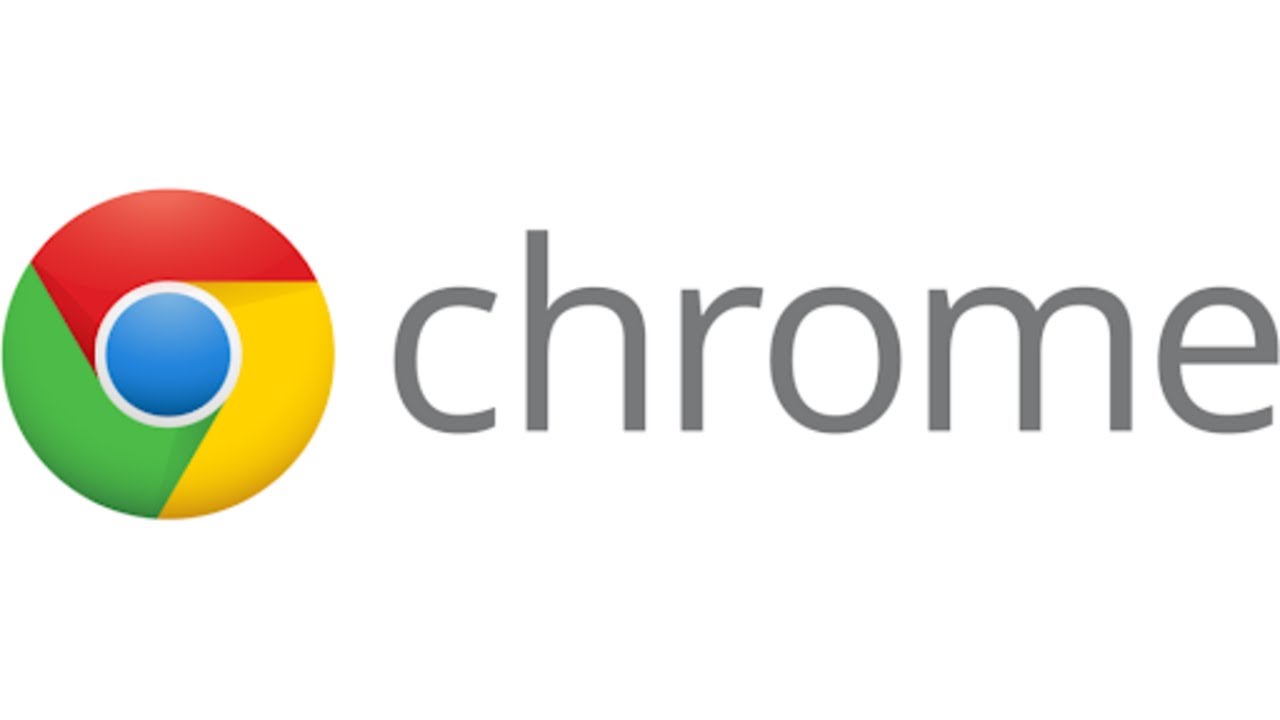
En este artículo les mostraré cómo solucionar si Google Chrome no se abre o inicia correctamente en su computadora con Windows 11. Si por alguna razón están teniendo este problema y prefieren no desinstalar y reinstalar completamente Chrome, en este tutorial les mostraré cómo resolverlo sin mucho problema.
Paso 1: Abrir ubicación del archivo de Chrome
Comenzaremos abriendo la lupa de búsqueda y buscar Chrome. Haz clic derecho en él y selecciona Abrir ubicación del archivo. Después, haz clic derecho en el acceso directo y selecciona Abrir ubicación del archivo.
Paso 2: Eliminar archivo de Chrome
En la ubicación del archivo, encontrarás un número en la parte superior que corresponde al número de versión de Chrome. Haz doble clic en ese número. A continuación, encontrarás un archivo llamado chrome.dll. Haz clic derecho en él y selecciona Eliminar.
Paso 3: Ejecutar comandos
Vuelve a buscar en el menú de inicio y busca cmd. Haz clic derecho en Símbolo del sistema y selecciona Ejecutar como administrador. Dentro de la ventana de comandos elevada, escribe ipconfig /flushdns exactamente como lo ves en la pantalla y presiona enter. Luego, escribe netsh winsock reset también exactamente como lo ves en la pantalla y presiona enter. Debería aparecer un mensaje que dice El catálogo Winsock se restableció correctamente. Debe reiniciar la computadora para completar el restablecimiento. Cierra la ventana de comandos.
Paso 4: Reiniciar la computadora
Reinicia tu computadora y, con suerte, se habrá solucionado el problema. Si abres Chrome en este punto, debería funcionar sin problemas. No hemos desinstalado Chrome, así que espero haber resuelto tu problema. ¡Gracias por leer y nos vemos en el próximo artículo! ¡Hasta luego!
